


Du kan minska röda ögon som orsakats av kamerablixten.
Det finns två metoder för korrigering av röda ögon: automatisk och manuell.
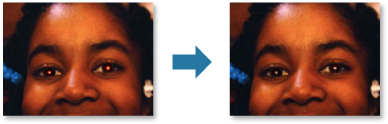
 Obs!
Obs!Du kan automatiskt korrigera röda ögon vid utskrift. Se "Dialogrutan Utskriftsinställningar" för inställningsproceduren.
Välj den bild/de bilder som du vill korrigera.
Klicka på Korrigera/förbättra (Correct/Enhance) längst ned på skärmen.
Fönstret Korrigera/förbättra bilder (Correct/Enhance Images) visas.
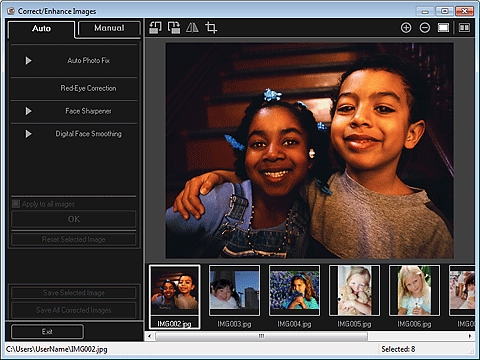
Välj bilden som du vill korrigera i området för markerade bilder.
Den markerade bilden visas i förhandsgranskningsområdet.
 Obs!
Obs!Om bara en bild är markerad visas endast förhandsgranskningen och området för markerade bilder visas inte.
Kontrollera att Automatisk (Auto) är markerat.
Klicka på Korrigering av röda ögon (Red-Eye Correction).
Klicka på OK.
Röda ögon korrigeras och märket  (Korrigering/Förbättring) visas i det övre vänstra hörnet av bilden.
(Korrigering/Förbättring) visas i det övre vänstra hörnet av bilden.
 Viktigt!
Viktigt!Andra områden än ögonen kan korrigeras, beroende på bildens utseende.
 Obs!
Obs!Klicka på  (Visa jämförelseskärm) för att visa bilder före och efter korrigeringen sida vid sida, så att du kan jämföra och kontrollera resultatet.
(Visa jämförelseskärm) för att visa bilder före och efter korrigeringen sida vid sida, så att du kan jämföra och kontrollera resultatet.
Klicka på Återställ den markerade bilden (Reset Selected Image) för att ångra alla korrigeringar.
Markera kryssrutan Använd för alla bilder (Apply to all images) om du vill korrigera alla bilder som visas i området för markerade bilder samtidigt.
Klicka på Manuell (Manual) och sedan på Korrigera/förbättra (Correct/Enhance).
Klicka på Korrigering av röda ögon (Red-Eye Correction).
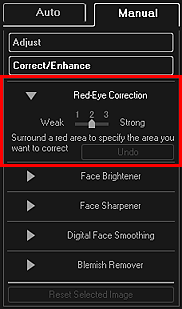
 Obs!
Obs!Korrigeringsnivån kan ändras genom att du drar i skjutreglaget under Korrigering av röda ögon (Red-Eye Correction).
När markören förs över bilden ändras utseendet till  (Pensel).
(Pensel).
Dra för att markera det röda område du vill korrigera och klicka sedan på OK som visas ovanför bilden.
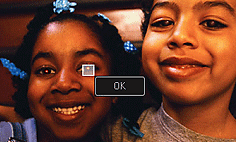
Röda ögon korrigeras och märket  (Korrigering/Förbättring) visas i det övre vänstra hörnet av bilden.
(Korrigering/Förbättring) visas i det övre vänstra hörnet av bilden.
 Obs!
Obs!Klicka på  (Visa jämförelseskärm) för att visa bilder före och efter korrigeringen sida vid sida, så att du kan jämföra och kontrollera resultatet.
(Visa jämförelseskärm) för att visa bilder före och efter korrigeringen sida vid sida, så att du kan jämföra och kontrollera resultatet.
Klicka på Ångra (Undo) för att ångra den senaste åtgärden.
Klickar på Spara den valda bilden (Save Selected Image) eller Spara alla korrigerade bilder (Save All Corrected Images).
Korrigerade bilder sparas som nya filer.
 Obs!
Obs!Om du bara vill spara de bilder som du tycker om markerar du dem och klickar på Spara den valda bilden (Save Selected Image). Klicka på Spara alla korrigerade bilder (Save All Corrected Images) för att spara alla korrigerade bilder på en gång.
De korrigerade bilderna kan bara sparas i JPEG/Exif-format.
Klicka på Avsluta (Exit).
 Viktigt!
Viktigt!Om de korrigerade bilderna inte sparas kommer korrigeringen att gå förlorad.
Överst |